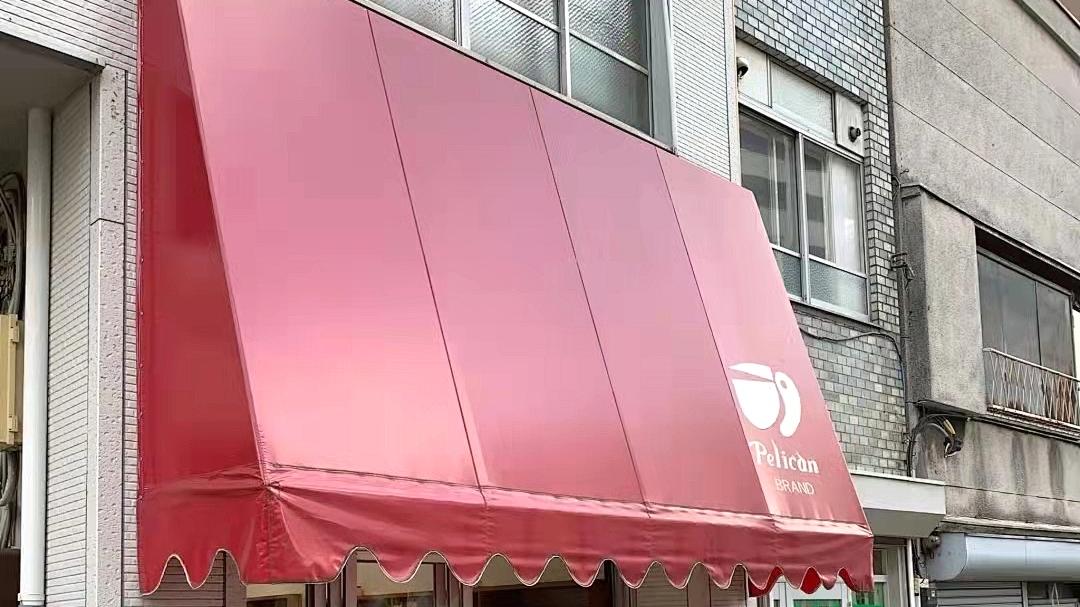еңЁдёӢеӣҫ1жүҖзӨәзҡ„е·ҘдҪңз°ҝData.xlsxзҡ„е·ҘдҪңиЎЁSheet1дёӯ пјҢ еӯҳж”ҫзқҖеҫ…дҪҝз”Ёзҡ„ж•°жҚ® гҖӮ
гҖҗexcelе·ҘдҪңиЎЁжҹҗеҲ—дёӯзҡ„еҖјд»ҺеҸҰдёҖе·ҘдҪңз°ҝдёӯиҺ·еҸ–ж•°жҚ®гҖ‘

ж–Үз« жҸ’еӣҫ
еӣҫ1
еңЁдёӢеӣҫ2жүҖзӨәзҡ„е·ҘдҪңз°ҝGetData.xlsmдёӯ пјҢ ж №жҚ®еҲ—Cдёӯзҡ„ж•°жҚ® пјҢ еңЁдёҠеӣҫ1зҡ„е·ҘдҪңз°ҝData.xlsxзҡ„еҲ—EдёӯжҹҘжүҫжҳҜеҗҰеӯҳеңЁзӣёеә”ж•°жҚ®зҡ„еҚ•е…ғж ј гҖӮ

ж–Үз« жҸ’еӣҫ
еӣҫ2
然еҗҺ пјҢ е°ҶData.xlsxдёӯеҜ№еә”иЎҢзҡ„еҲ—IиҮіеҲ—KеҚ•е…ғж јдёӯзҡ„ж•°жҚ®еӨҚеҲ¶еҲ°GetData.xlsmзӣёеә”зҡ„еҚ•е…ғж јдёӯ пјҢ еҰӮдёӢеӣҫ3жүҖзӨә гҖӮ

ж–Үз« жҸ’еӣҫ
еӣҫ3
еңЁе·ҘдҪңз°ҝGetData.xlsmдёӯ пјҢ иҫ“е…Ҙд»Јз Ғпјҡ
Sub CopyData()
‘е…ій—ӯеұҸ幕еҲ·ж–°
Application.ScreenUpdating = False
‘еЈ°жҳҺеҸҳйҮҸ
Dim LastRow As Long
Dim wksData As Worksheet
Dim rng As Range
Dim rngFound As Range
‘иөӢеҖјдёәеӯҳеӮЁж•°жҚ®зҡ„е·ҘдҪңиЎЁ
Set wksData =https://www.i8ku.com/2021/Workbooks(вҖңData.xlsxвҖқ).Sheets(вҖңSheet1вҖқ)
‘еҲӨж–ӯжүҖйҖүеҚ•е…ғж јжҳҜеҗҰеңЁеҲ—Cдёӯ
If ActiveCell.Column<> 3 Then
MsgBox (“иҜ·йҖүжӢ©еҲ—Cдёӯзҡ„еҚ•е…ғж јжҲ–еҚ•е…ғж јеҢәеҹҹ.”)
Exit Sub
Else
‘йҒҚеҺҶжүҖйҖүзҡ„еҚ•е…ғж ј
For Each rng In Selection
‘еңЁж•°жҚ®е·ҘдҪңиЎЁдёӯжҹҘжүҫзӣёеә”зҡ„еҖјжүҖеңЁзҡ„еҚ•е…ғж ј
Set rngFound =wksData.Range(“E:E”).Find(rng, LookIn:=xlValues, lookat:=xlWhole)
‘еҰӮжһңжүҫеҲ°
If Not rngFound Is Nothing Then
‘е°Ҷзӣёе…іеҚ•е…ғж јзҡ„ж•°жҚ®еӨҚеҲ¶еҲ°еҪ“еүҚе·ҘдҪңиЎЁзӣёеә”еҚ•е…ғж ј
rng.Offset(0,4).Resize(1, 3).Value = https://www.i8ku.com/2021/rngFound.Offset(0, 4).Resize(1, 3).Value
End If
Next rng
End If
‘жү“ејҖеұҸ幕еҲ·ж–°
Application.ScreenUpdating = True
End Sub
д»Јз Ғдёӯ пјҢ дҪҝз”ЁдәҶFindж–№жі•жқҘжҹҘжүҫж•°жҚ®жүҖеңЁзҡ„еҚ•е…ғж ј пјҢ дҪҝз”ЁOffsetеұһжҖ§еҒҸ移еҲ°жҢҮе®ҡзҡ„еҚ•е…ғж ј пјҢ дҪҝз”ЁResizeеұһжҖ§жқҘжү©еұ•еҚ•е…ғж јеҢәеҹҹ гҖӮ
жіЁж„Ҹ пјҢ иҰҒдҪҝд»Јз ҒжӯЈеёёиҝҗиЎҢ пјҢ еә”иҜҘе°ҶдёӨдёӘе·ҘдҪңз°ҝйғҪжү“ејҖ гҖӮ
жҺЁиҚҗйҳ…иҜ»
- excelеӣҫиЎЁжҖҺд№Ҳжё…жҘҡең°е®ҡдҪҚж•ЈзӮ№еӣҫдёӯзҡ„ж•°жҚ®зӮ№
- excelеӣҫиЎЁжҖҺд№ҲиҺ·еҸ–йўңиүІзҡ„еҚҒе…ӯиҝӣеҲ¶д»Јз Ғ
- и¶…зә§еә—й•ҝжҖҺд№Ҳи®ҫзҪ®е®ўжңҚе·Ҙиө„пјҹе®ўжңҚйңҖиҰҒе“ӘдәӣжқЎд»¶пјҹ
- excelжҖҺд№ҲйҒҝе…Қеӣ иЎҘе……з ҙеқҸж•°жҚ®жңүж•ҲжҖ§
- жҢүз…§жҢҮе®ҡе·ҘдҪңиЎЁдёӯзҡ„ж•°жҚ®йЎәеәҸеҜ№еҸҰдёҖе·ҘдҪңиЎЁдёӯзҡ„ж•°жҚ®жҺ’еәҸ
- жҖҺж ·дҪҝз”Ёзҹ©йҳөж•°жҚ®еңЁе·ҘдҪңиЎЁдёӯз»ҳеҲ¶зәҝжқЎпјҹ
- йҖӮз”ЁдәҺExcel Windows APIжҹҘзңӢеҷЁ
- excelйҳҹеҲ—
- excelе®һжҲҳжҠҖе·§пјҡжЁЎжӢҹеҚ дҪҚиҫ“еҮә
- зәўиұҶе°ҸзұізІҘжҖҺд№ҲеҒҡеҘҪеҗғ